马赛克可视化
马赛克 可视化显示时间序列数据中的状态变化。当您想要显示基于字符串的状态随时间的变化时,此可视化类型非常有用。
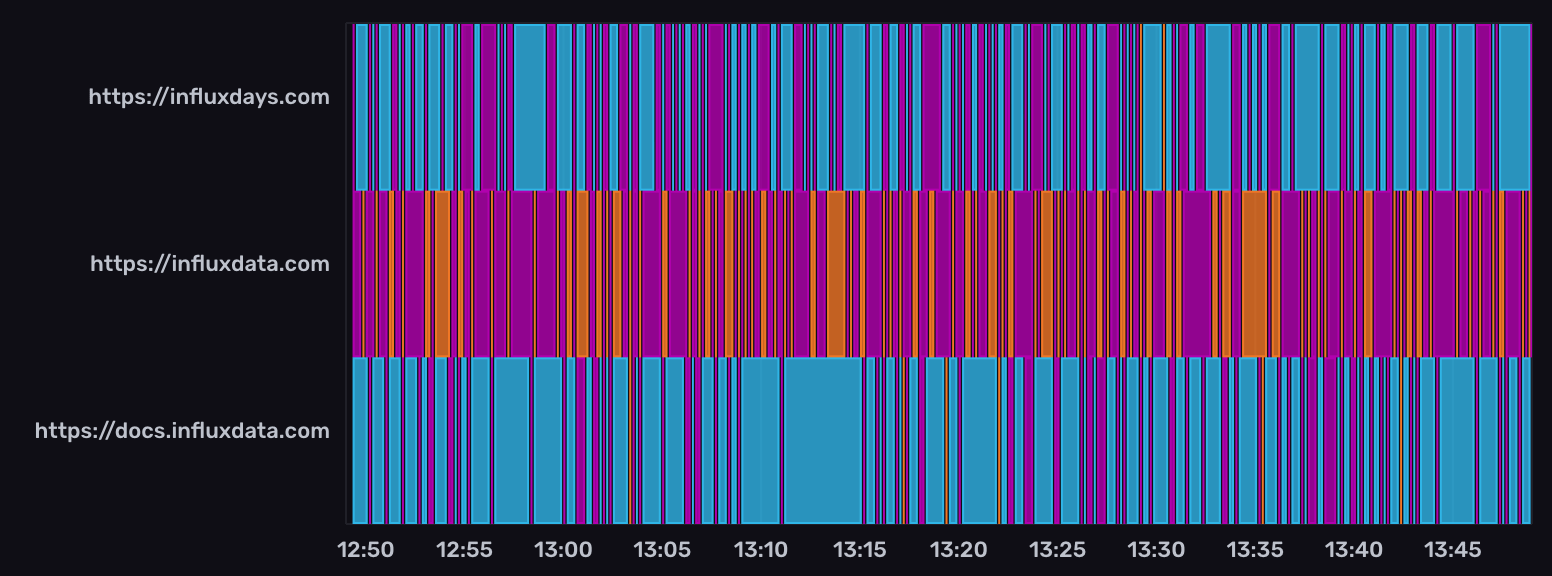
从左上角的可视化下拉菜单中选择 马赛克 选项。
马赛克行为
马赛克可视化根据指定列中的字符串值显示彩色图块。每个唯一的字符串值都用不同的颜色表示。
马赛克控件
要查看 马赛克 控件,请单击可视化下拉菜单旁边的 自定义。
数据
- 填充列:选择要填充马赛克图块的列。
- X 轴列:选择要在 x 轴上显示的列。
- Y 轴列:选择要在 y 轴上显示的一个或多个列。
- 时间格式:选择时间格式。选项包括
- YYYY-MM-DD HH:mm:ss ZZ
- YYYY-MM-DD hh:mm:ss a ZZ
- DD/MM/YYYY HH:mm:ss.sss
- DD/MM/YYYY hh:mm:ss.sss a
- MM/DD/YYYY HH:mm:ss.sss
- MM/DD/YYYY hh:mm:ss.sss a
- YYYY/MM/DD HH:mm:ss
- YYYY/MM/DD hh:mm:ss a
- HH:mm
- hh:mm a
- HH:mm:ss
- hh:mm:ss a
- HH:mm:ss ZZ
- hh:mm:ss a ZZ
- HH:mm:ss.sss
- hh:mm:ss.sss a
- MMMM D, YYYY HH:mm:ss
- MMMM D, YYYY hh:mm:ss a
- dddd, MMMM D, YYYY HH:mm:ss
- dddd, MMMM D, YYYY hh:mm:ss a
选项
- 配色方案:选择用于图表的配色方案。
X 轴
- X 轴标签:输入 x 轴的标签。
- 生成 X 轴刻度线:选择生成 x 轴刻度线的方法
- 自动:选择自动生成刻度线。
- 自定义:要自定义 x 轴刻度线的数量,请选择此选项,然后输入以下内容
- 刻度线总数:输入要显示的时间戳刻度线的总数。
- 刻度线起始于:以 RFC3339 格式输入开始显示刻度线的时间。使用 日期选择器 字段自动为此字段生成 RFC3339 格式的时间戳。
- 刻度线间隔:输入每个时间戳刻度线之间的毫秒数。
Y 轴
- Y 轴标签:输入 y 轴的标签。
- Y 轴标签分隔符:如果 y 轴上有多个列,请输入分隔标签的分隔符,例如逗号或空格。如果未指定分隔符,则标签是所有 y 列的连续字符串。
- 生成 Y 轴刻度线:选择生成 y 轴刻度线的方法
- 自动:选择自动生成刻度线。
- 自定义:要自定义 y 轴刻度线的数量,请选择此选项,然后输入以下内容
- 刻度线总数:输入要显示的刻度线总数。
- 刻度线起始于:输入刻度线的起始值。
- 刻度线间隔:输入每个刻度线之间的间隔。
悬停图例
- 方向:选择悬停时显示的图例的方向
- 水平:选择水平显示图例。
- 垂直:选择垂直显示图例。
- 不透明度:使用滑块调整图例的不透明度。
- 行着色:选择以彩色显示图例行。
示例查询
以下查询使用 NOAA 水样本数据 来显示水位随时间的变化。在 可视化控件 中使用 level description 作为 填充列。
from(bucket: "noaa")
|> range(start: v.timeRangeStart, stop: v.timeRangeStop)
|> filter(fn: (r) => r._measurement == "h2o_feet")
|> filter(fn: (r) => r._field == "level description")
|> aggregateWindow(every: v.windowPeriod, fn: last, createEmpty: false)
此页内容是否对您有帮助?
感谢您的反馈!
支持和反馈
感谢您成为我们社区的一份子!我们欢迎并鼓励您提供关于 InfluxDB 和本文档的反馈和错误报告。要获得支持,请使用以下资源
拥有年度合同或支持合同的客户 可以 联系 InfluxData 支持。
